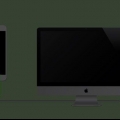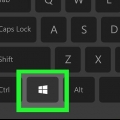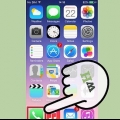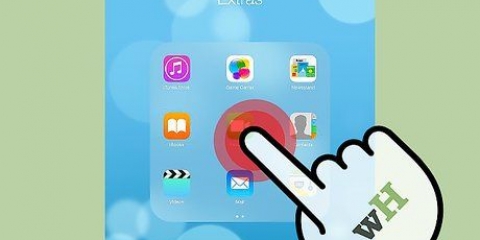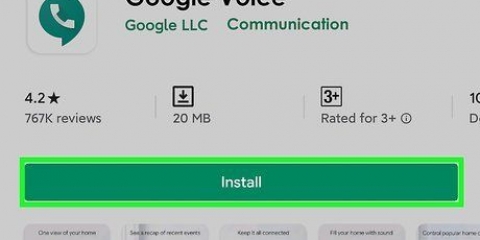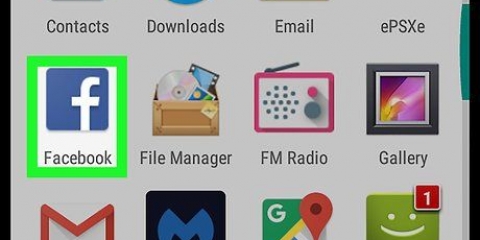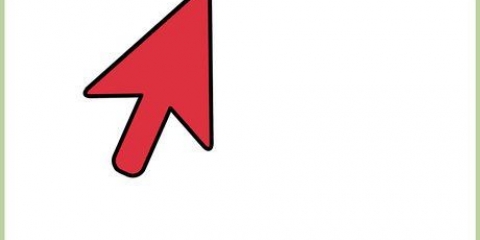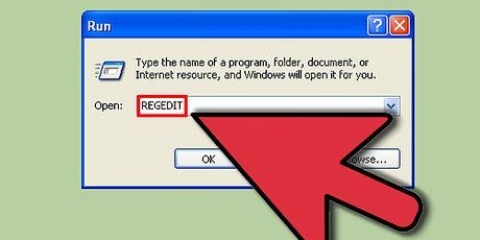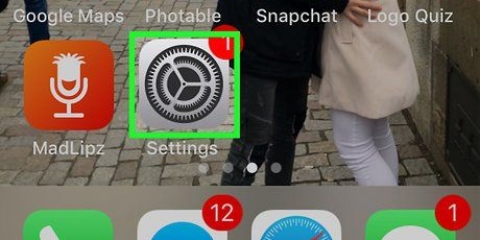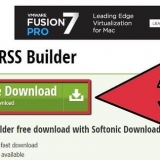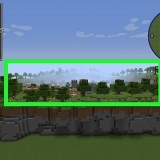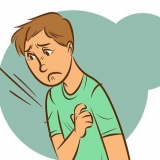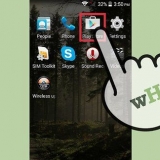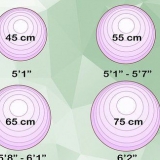Facetime uden wifi
Indhold
Hvis du har en iOS-enhed med iOS 6 eller nyere, kan du Facetime uden Wi-Fi ved hjælp af 3G- eller 4G-data fra din internetudbyder. Hvis du har en iOS-enhed med iOS 5 eller tidligere, kan du jailbreake din enhed og installere `My3G`, en applikation, der giver dig mulighed for at bruge Wi-Fi-applikationer ved hjælp af din operatørs 3G-netværk. Hvis du har en iOS-enhed og en anden enhed, der kører FaceTime, kan du oprette et personligt hotspot for at gøre din iOS-enhed til et internethotspot.
Trin
Metode 1 af 3: På iOS 6 og nyere

1. Tryk på `Indstillinger`, og tryk derefter på `FaceTime`.

2. Rul ned og indstil `Brug mobildata` til `on`-positionen. Denne indstilling giver dig mulighed for at bruge 3G- eller 4G-data fra din internetudbyder på din iOS-enhed, når Wi-Fi ikke er tilgængeligt.

3. Naviger tilbage til din startskærm, og åbn FaceTime. Du kan nu foretage FaceTime-opkald uden at bruge en Wi-Fi-forbindelse.
Metode 2 af 3: Aktiver personligt hotspot på iOS 5 og tidligere

1. Tryk på `Indstillinger`, og tryk derefter på `Mobildata` eller `Data`.

2. Tryk på `Personligt hotspot`, og sæt denne indstilling til `til`.

3. Tryk på `Slå Wi-Fi og Bluetooth til`. Tillader andre Wi-Fi- og Bluetooth-enheder at oprette forbindelse til din iOS-enhed.

4. Tryk på `Wi-Fi-adgangskode`, og indtast adgangskoden til dit personlige hotspot.

5. Bekræft, at din iOS-enhed er synlig under `For at oprette forbindelse til Wi-Fi`. Det betyder, at dit HotSpot er blevet oprettet.

6. Opret forbindelse til dit personlige hotspot fra en anden FaceTime-aktiveret enhed, såsom en iPhone, iPad eller Mac OS X-computer. Du kan nu Facetime med din iOS-enhed som et HotSpot.
Metode 3 af 3: Jailbreak iOS 5 og tidligere

1. Naviger til redsn0ws hjemmesidehttp://www.redsn0w.us/2010/03/download-direct-links-jailbreak-guides.html. Redsn0w er den software, du vil bruge til at jailbreake din enhed, så du kan bruge FaceTime uden WiFi.

2. Rul ned til afsnittet `Jailbreak-værktøjer`, og vælg din computers operativsystem fra rullemenuen.

3. Vælg `redsn0w` fra softwaremenuen, og vælg den seneste version fra betamenuen.

4. Gem filen på dit skrivebord, og dobbeltklik på filen for at udpakke indholdet.

5. Følg instruktionerne på skærmen for at installere redsn0w på din computer.

6. Naviger tilbage til redsn0ws hjemmesidehttp://www.redsn0w.us/2010/03/download-direct-links-jailbreak-guides.html og rul ned til sektionen `Hent iOS`.

7. Vælg din iOS-enhed, model og version fra rullemenuerne.

8. Klik på `Download iOS` og vælg muligheden for at gemme filen på dit skrivebord.

9. Tilslut iOS-enheden til din computer med et USB-kabel. iTunes starter automatisk, når din enhed genkendes.

10. Vælg din enhed i iTunes, og hold derefter `Shift`-tasten (Windows) eller `Option` (Mac OS X) nede, afhængigt af dit operativsystem.

11. Klik på `Gendan [iOS-enhed]`, og vælg den iOS-redsn0w-fil, du downloadede og gemte på dit skrivebord. Dette vil installere jailbreak iOS på din enhed.

12. Klik tilbage til dit skrivebord og start redsn0w-applikationen.

13. Klik på `Custom IPSW` og vælg den samme iOS redsn0w-fil, som du valgte tidligere i iTunes.

14. Klik på `Næste` og vælg `Jailbreak`.

15. Marker afkrydsningsfeltet ud for `Installer Cydia` og klik på `Næste`. Cydia er det program, du skal bruge for at downloade `My3G`, en software, der giver dig mulighed for at bruge FaceTime uden Wi-Fi.

16. Følg instruktionerne på din skærm for atjailbreak din iOS-enhed med redsn0w. Når du er færdig, vil Cydia blive vist i app-boksen.

17. Start Cydia og søg efter `My3G`-applikationen. My3G giver dig mulighed for at bruge Wi-Fi-applikationer såsom FaceTime ved hjælp af din operatørs 3G-netværk. Appen koster i øjeblikket $3,99, men tilbyder en gratis prøveperiode, så du kan prøve tjenesten.

18. Tryk på `My3G` og følg instruktionerne på skærmen for at købe appen og tilmelde dig den gratis prøveperiode.

19. Start `My3G`, når installationen er færdig, og åbn FaceTime. Du kan nu bruge FaceTime uden at bruge en Wi-Fi-forbindelse.
Artikler om emnet "Facetime uden wifi"
Оцените, пожалуйста статью
Lignende
Populær